SkyCivのセクションビルダーを使用すると、MicrosoftExcelやGoogleスプレッドシートなどのデータで作成されたスプレッドシートエディタを使用して独自のカスタムセクションライブラリをアップロードし、CSV形式でエクスポートできます。. SkyCivのセクションビルダーを使用すると、MicrosoftExcelやGoogleスプレッドシートなどのデータで作成されたスプレッドシートエディタを使用して独自のカスタムセクションライブラリをアップロードし、CSV形式でエクスポートできます。 SkyCivセクションビルダー SkyCivのセクションビルダーを使用すると、MicrosoftExcelやGoogleスプレッドシートなどのデータで作成されたスプレッドシートエディタを使用して独自のカスタムセクションライブラリをアップロードし、CSV形式でエクスポートできます。.
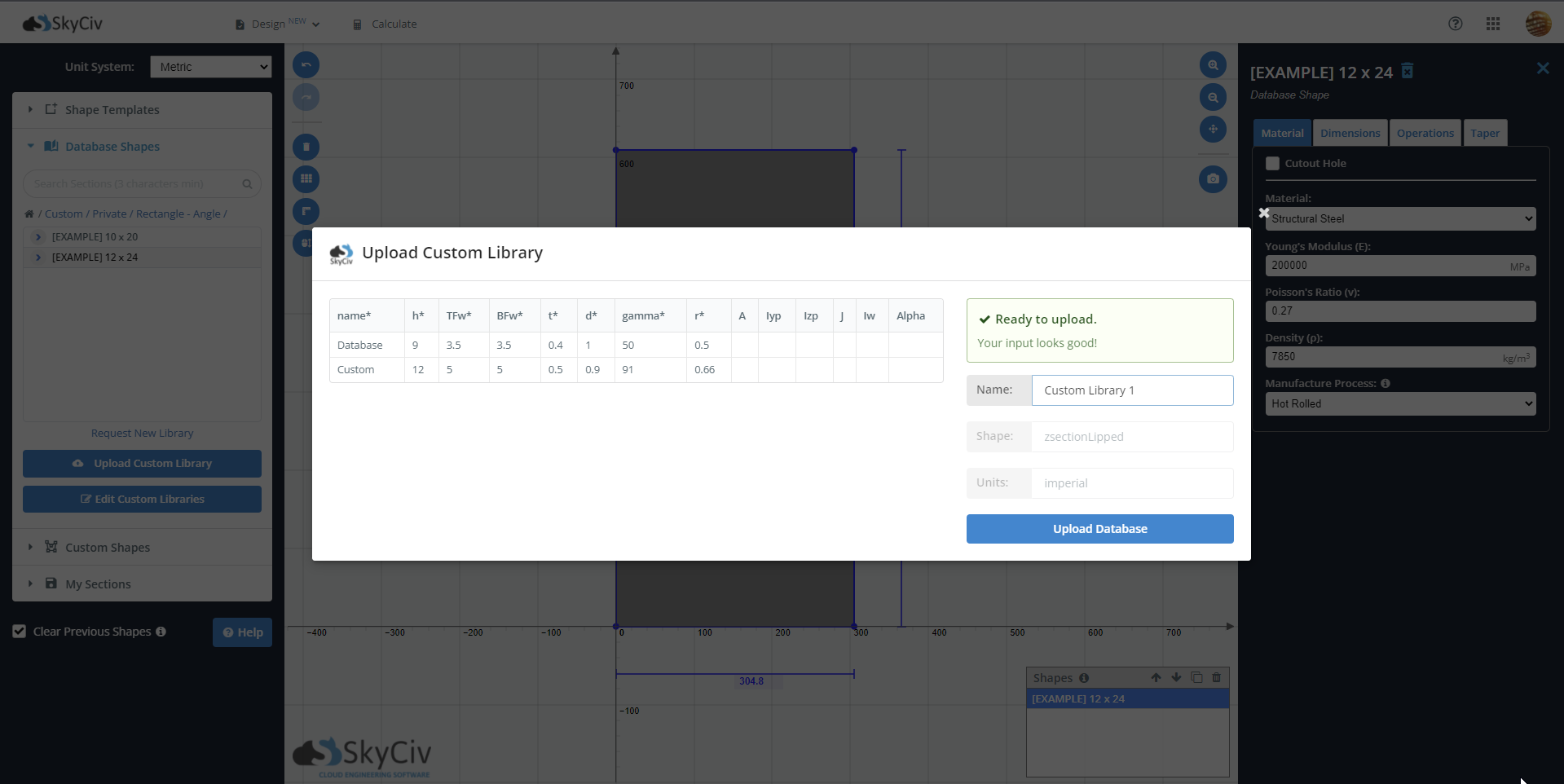
SkyCivのセクションビルダーを使用すると、MicrosoftExcelやGoogleスプレッドシートなどのデータで作成されたスプレッドシートエディタを使用して独自のカスタムセクションライブラリをアップロードし、CSV形式でエクスポートできます。
SkyCivのセクションビルダーを使用すると、MicrosoftExcelやGoogleスプレッドシートなどのデータで作成されたスプレッドシートエディタを使用して独自のカスタムセクションライブラリをアップロードし、CSV形式でエクスポートできます。. SkyCivのセクションビルダーを使用すると、MicrosoftExcelやGoogleスプレッドシートなどのデータで作成されたスプレッドシートエディタを使用して独自のカスタムセクションライブラリをアップロードし、CSV形式でエクスポートできます。 SkyCivのセクションビルダーを使用すると、MicrosoftExcelやGoogleスプレッドシートなどのデータで作成されたスプレッドシートエディタを使用して独自のカスタムセクションライブラリをアップロードし、CSV形式でエクスポートできます。 SkyCivのセクションビルダーを使用すると、MicrosoftExcelやGoogleスプレッドシートなどのデータで作成されたスプレッドシートエディタを使用して独自のカスタムセクションライブラリをアップロードし、CSV形式でエクスポートできます。 リンク.
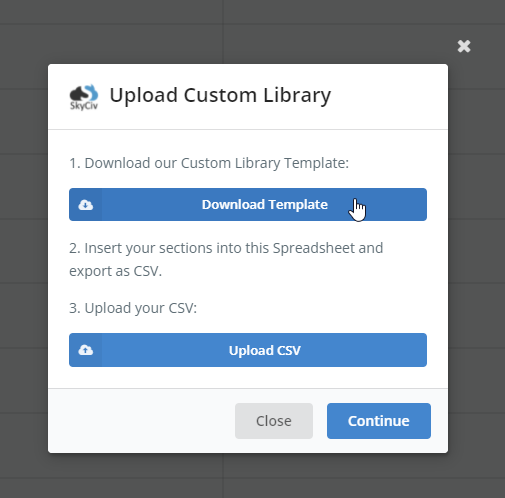
SkyCivのセクションビルダーを使用すると、MicrosoftExcelやGoogleスプレッドシートなどのデータで作成されたスプレッドシートエディタを使用して独自のカスタムセクションライブラリをアップロードし、CSV形式でエクスポートできます。. SkyCivのセクションビルダーを使用すると、MicrosoftExcelやGoogleスプレッドシートなどのデータで作成されたスプレッドシートエディタを使用して独自のカスタムセクションライブラリをアップロードし、CSV形式でエクスポートできます。 SkyCivのセクションビルダーを使用すると、MicrosoftExcelやGoogleスプレッドシートなどのデータで作成されたスプレッドシートエディタを使用して独自のカスタムセクションライブラリをアップロードし、CSV形式でエクスポートできます。 セクションの単位系を選択するためのシート. CSVデータベースのすべてのセクションは、同じ形状と単位系である必要があります. 複数のユニットと形状データベースが必要な場合, 複数のCSVを作成して、個別にアップロードできます.
現在, セクションテンプレートスプレッドシートは、次の形状をサポートしています:
- 長方形
- 中空長方形
- 円形
- 中空円形
- I-Shape
- T字型
- 角度 (L字型)
- ダブルアングル (L字型)
- アングルリップ (L字型)
- チャネル
- ダブルチャンネル
- ダブルチャンネルリップ
- ボックスガーダー
- Z字型
- リップドZシェイプ
- 帽子の形
これらの各形状には、テンプレートに固有のスプレッドシートがあります. テンプレートスプレッドシートの下部で必要なオプションを選択して、ライブラリの構築を開始します.

テンプレートの編集
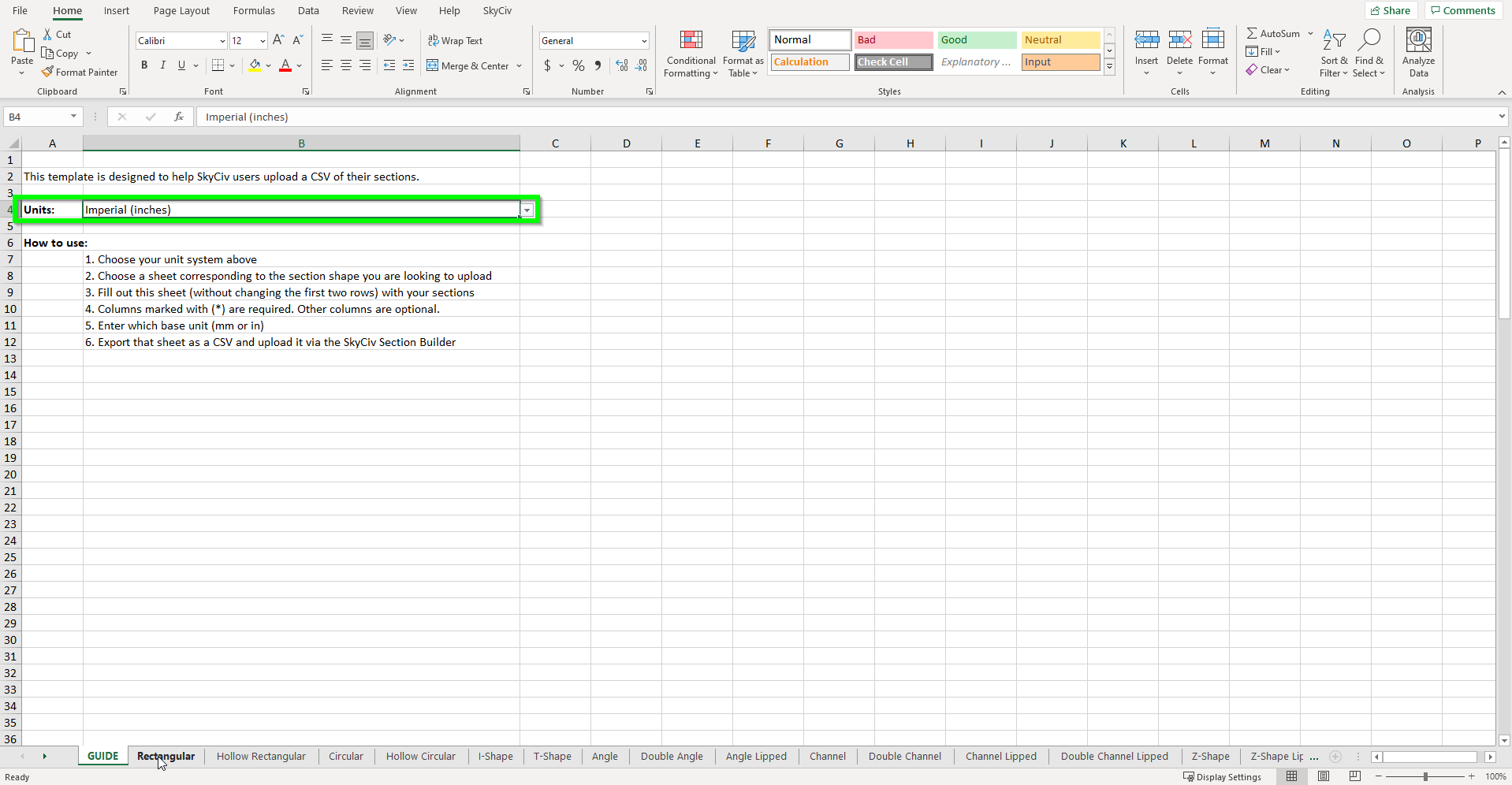
希望する断面形状を選択したら, データベースの構築を開始できます. スプレッドシートの最初の4行は編集しないでください; さもないと, CSVアップロードは機能しません. 単位系を変更する必要がある場合, に戻る “ガイド” シートを作成し、B4のドロップダウンを使用して、すべての寸法を正しい単位に更新します.
アップロードする各セクションには一意の名前が必要です. 各セクション行には2セットのデータがあります. 最初のセットは、Asterixで強調表示された必須フィールドを含む形状寸法です。 (*). 各行には、そのセクションプロパティの基本単位も一覧表示されます. 2番目のデータセットはセクションプロパティです. これらのフィールドは必須ではなく、セクションビルダーで計算するために空白のままにすることができます. 選択したプロパティに値を指定する場合, 必須フィールドへの入力を上書きする, SkyCiv Section Builderは、計算結果の代わりにそれを使用します.
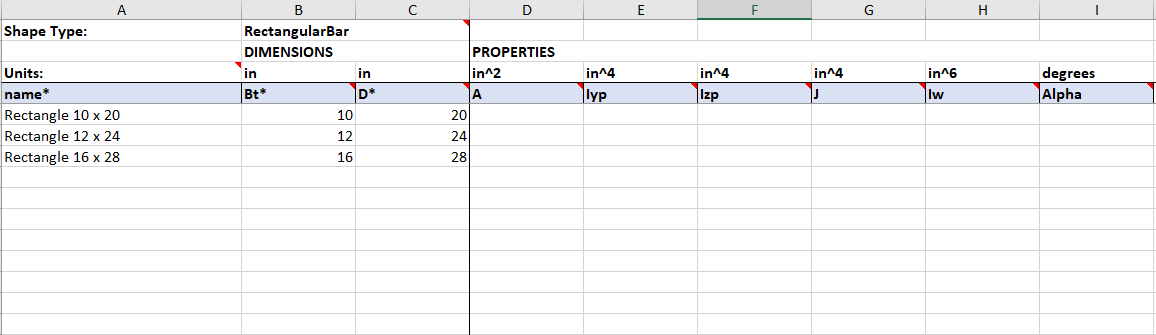
その形状のすべての寸法とプロパティを入力したら、, スプレッドシートはCSVファイルとしてエクスポートする必要があります.
MicrosoftExcelでこれを行うには, 訪問 ファイル > 書き出す > MicrosoftExcelでこれを行うには MicrosoftExcelでこれを行うには. クリック 名前を付けて保存 MicrosoftExcelでこれを行うには. MicrosoftExcelでこれを行うには. MicrosoftExcelでこれを行うには.
MicrosoftExcelでこれを行うには
MicrosoftExcelでこれを行うには MicrosoftExcelでこれを行うには MicrosoftExcelでこれを行うには. MicrosoftExcelでこれを行うには, MicrosoftExcelでこれを行うには MicrosoftExcelでこれを行うには MicrosoftExcelでこれを行うには. MicrosoftExcelでこれを行うには MicrosoftExcelでこれを行うには MicrosoftExcelでこれを行うには. MicrosoftExcelでこれを行うには. MicrosoftExcelでこれを行うには.
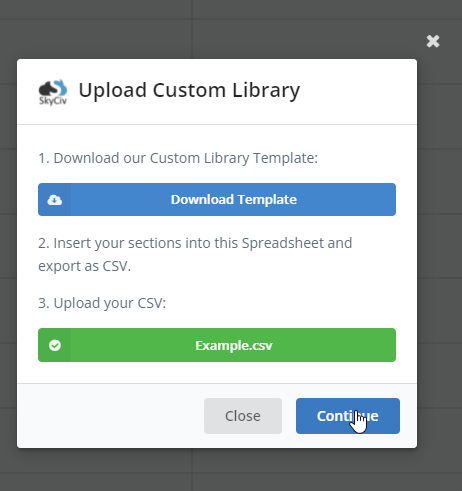
MicrosoftExcelでこれを行うには, MicrosoftExcelでこれを行うには. MicrosoftExcelでこれを行うには, MicrosoftExcelでこれを行うには 「アップロードの準備ができました」 メッセージ. そうでない場合, アップローダーは、ライブラリを送信する前に修正する必要のあるエラーを一覧表示します. アップロードする前に、ライブラリに名前を付けることを忘れないでください.
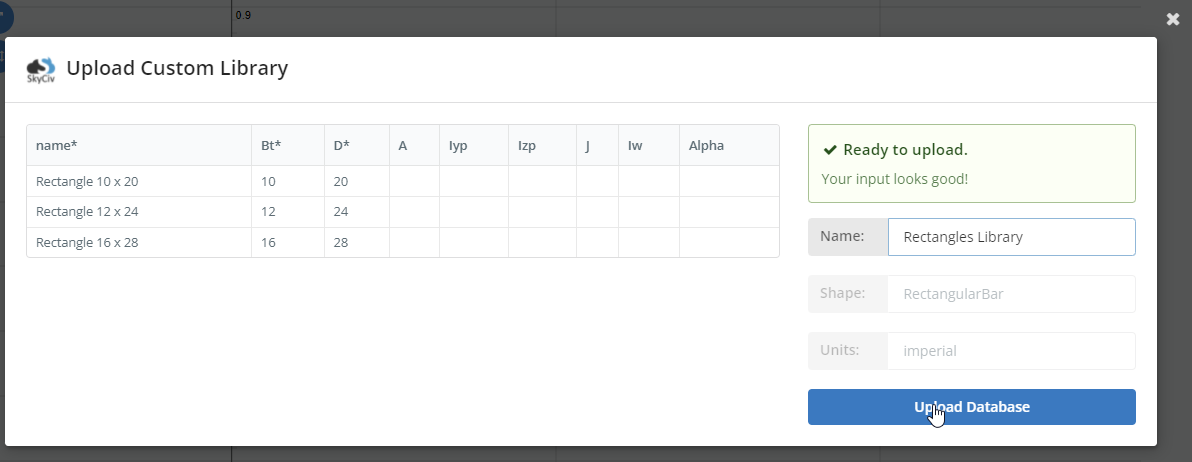
データに満足したら, 選択する データベースのアップロード プロセスを終了します.
カスタムライブラリシェイプの使用
カスタムライブラリを正常にアップロードしたら, のデータベース形状セレクターにあります “カスタム” オプション. 図形を開くには、 カスタム > プライベート > ライブラリ名 > 形状名.
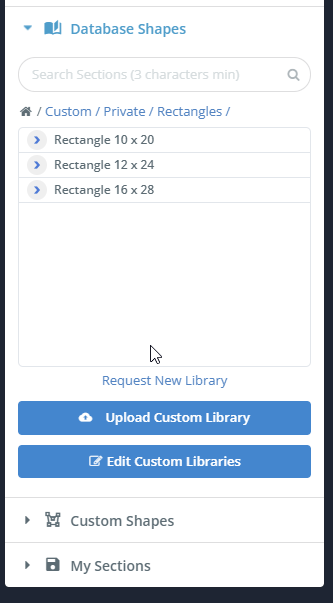
ライブラリを削除するか、ライブラリ名を編集します
ライブラリを編集するには、カスタムディレクトリを開き、 カスタムライブラリを編集する ライブラリの名前を変更するか、ライブラリを削除するオプション.


